
Temas Relacionados
Ver Mapas de Implementación Inalámbrica
Para obtener información detallada sobre la función de mapas inalámbricos, consulte Usar Mapas del Controlador Inalámbrico de la Puerta de Enlace.
Resumen de Mapas de Implementación Inalámbrica
Desde la página Mapas, puede:
- Ver un mapa 2D de la red inalámbrica.
- Ver la frecuencia de radio, canal, potencia de transmisión y SSID utilizados por cada radio.
- Revisar si hay conflictos de canales inalámbricos.
- Ver BSSIDs externos (SSID de Difusión)
- Buscar rogue access points.
Puede seleccionar dos vistas:
- Mapa de Cobertura Inalámbrica — Muestra la ubicación de los APs en relación unos con otros, y muestra la calidad de la conexión y los conflictos de canal entre los APs.
- Mapa de Conflictos de Canales — Muestra la ubicación de los APs y otros dispositivos inalámbricos en la cercanía, muestra los detalles de canal y ancho de banda de cada dispositivo, y muestra los conflictos de canal inalámbrico entre los dispositivos.
Uso de Mapas para la Colocación de APs
Puede utilizar el Mapa de Cobertura Inalámbrica para proporcionar una vista física simulada de su red inalámbrica para ayudarle a colocar los APs en ubicaciones óptimas para una máxima cobertura. Después del escaneo inicial, el mapa muestra la ubicación relativa de cada WatchGuard AP. Dado que el Mapa de Cobertura Inalámbrica es una representación bidimensional de su entorno, en el mapa podría parecer que los APs en diferentes plantas en su entorno están colocados cerca de los otros, aunque físicamente están distantes. Lo más importante es la fuerza de las conexiones y enlaces entre los APs.
En una implementación ideal, los APs deben implementarse a una distancia relativamente uniforme entre sí, con líneas verdes sólidas o discontinuas entre los dispositivos en los mapas. La red debe ser similar a un patrón de malla donde hay tantos enlaces redundantes como sea posible entre los APs para el roaming ininterrumpido para los clientes inalámbricos.
Por ejemplo, en esta red inalámbrica simple:
- Hay tres WatchGuard APs administrados por este Controlador Inalámbrico de Puerta de Enlace.
- Los APs están bien posicionados para una cobertura máxima.
- Los usuarios inalámbricos no experimentan interrupciones durante el roaming de un AP a otro.
- Las líneas verdes sólidas indican una fuerte conexión inalámbrica sin conflictos de canal entre estos APs.
El Mapa de Cobertura Inalámbrica no muestra conflictos con otros dispositivos inalámbricos en su entorno. Esta información se muestra en el Mapa Conflictos de Canales.
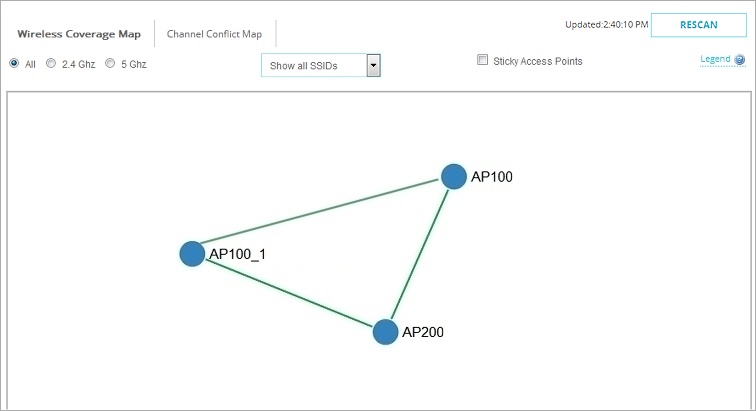
En el siguiente ejemplo, la red es más grande con más APs en la red inalámbrica. Hay algunos conflictos de canal entre los APs, y los enlaces de conexión entre algunos APs son débiles.
- Hay siete WatchGuard APs administrados por este Controlador Inalámbrico de Puerta de Enlace.
- AP100 y AP200 están físicamente cerca, pero tienen un nivel significativo de conflictos de canal.
- Remoto 102 está conectado con una señal débil, sin conexión con el resto de los APs. Un usuario podría perder la conectividad inalámbrica si se traslada de Remoto 102 a Remoto 100.
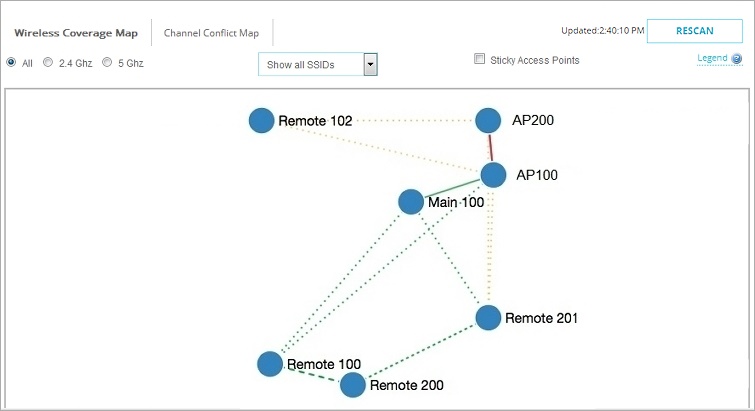
Ver Conflictos de Canales Inalámbricos
Use el Mapa de Conflictos de Canales para ver todos los dispositivos inalámbricos en los alrededores, y mostrar todos los conflictos de canal entre dispositivos. Este mapa incluye todos los dispositivos inalámbricos, incluso aquellos no administrados por el Controlador Inalámbrico de Puerta de Enlace.
El color del AP indica la gravedad del conflicto de canales. En este ejemplo, los dos dispositivos AP100 tienen conflictos de canal moderados, y el dispositivo AP200 tiene conflictos de canal importantes. Otros dispositivos no administrados se muestran en gris. Los vínculos entre los APs están en color verde, lo que indica que cualquier conflicto inalámbrico ocurre en los dispositivos externos, no con otros WatchGuard APs en su red.
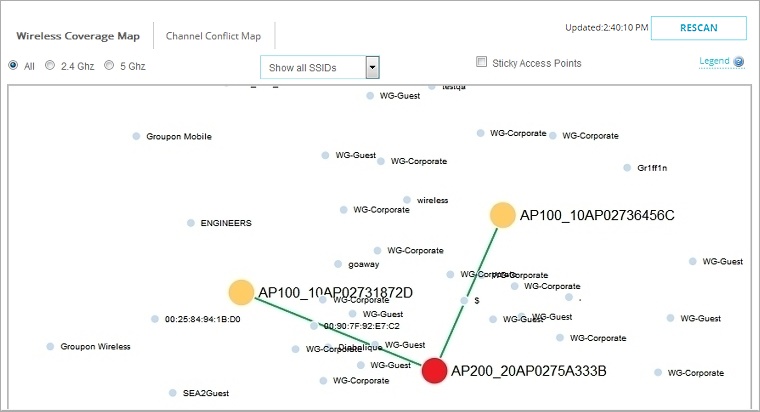
Para ver información más detallada sobre las conexiones con otros dispositivos inalámbricos, incluyendo los dispositivos externos que no son otros WatchGuard APs en su red, coloque el cursor sobre el dispositivo AP200. Los detalles del color y la línea indican la gravedad del conflicto y de la pérdida de la señal.
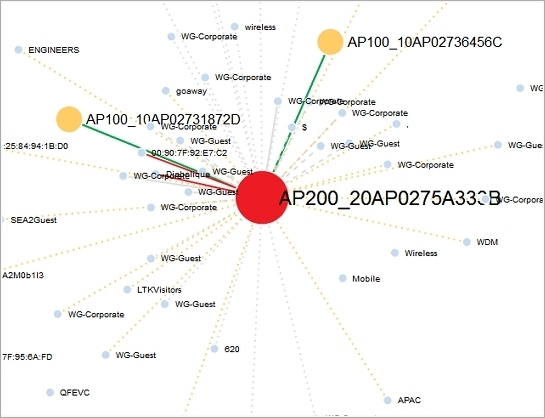
Para ver información más detallada sobre el AP y los conflictos de canales, haga clic en un AP y seleccione Ver Detalles. Los detalles incluyen un mapa y el gráfico con la información de conflictos de canales en los dispositivos cercanos.
Para ver solo los dispositivos que tienen conflictos de canales con el AP, marque la casilla de selección Mostrar únicamente dispositivos en conflicto.

En la tabla, la columna Conflicto muestra los dispositivos que tienen un conflicto de canal con el AP seleccionado. Puede utilizar esta información para ajustar la configuración del radio inalámbrico para encontrar un canal inalámbrico apropiado con la menor interferencia.
Para actualizar la configuración del AP seleccionado, haga clic en Configurar este Punto de Acceso.
Para obtener información sobre cómo cambiar la configuración del radio inalámbrico, consulte Configurar los Ajustes de Radio del AP.
Si su selección de Canal Preferido se ha establecido en Auto, el AP selecciona un canal apropiado cuando se reinicia.
Para obtener más información sobre cómo reiniciar los APs, consulte Monitorear Estado del AP.
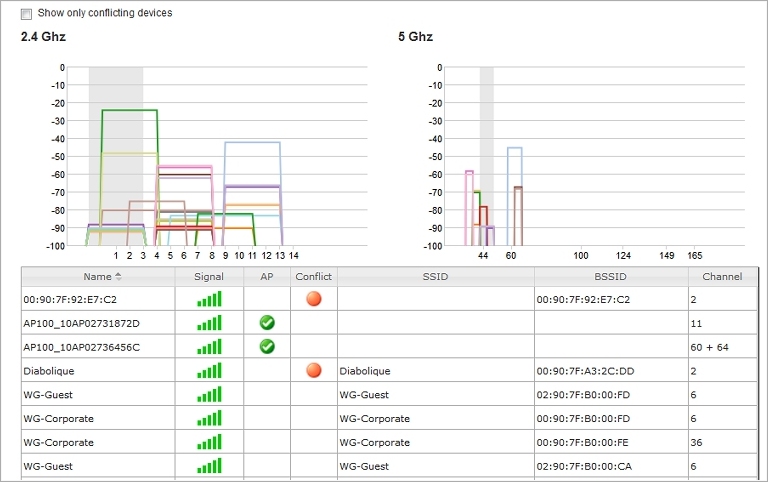
Encontrar rogue access points
Puede utilizar los Mapas de Implementación Inalámbrica para escanear su red en busca de todos los puntos de acceso inalámbricos externos que operan dentro del rango de sus APs administrados. Algunos de estos puntos de acceso externos podrían ser rogue access points.
Un rogue access point es cualquier punto de acceso inalámbrico que se encuentre dentro del alcance de la red y que no se reconoce como un punto de acceso enlazado, o una excepción configurada en la implementación inalámbrica.
Un punto de acceso no autorizado puede ser instalado por un usuario malicioso, pero también podría ser un dispositivo instalado por alguien dentro de su organización sin consentimiento. Estos puntos de acceso son riesgos de seguridad para las redes inalámbricas y cableadas si no tienen las características de seguridad apropiadas habilitadas.
El Controlador Inalámbrico de Puerta de Enlace escanea la red inalámbrica en todos los modos y canales inalámbricos dentro del alcance de otros dispositivos inalámbricos.
En Mapas de Implementación Inalámbrica, puede ver todos los dispositivos inalámbricos y puntos de acceso. Esto incluye los APs administrados por el Controlador Inalámbrico de Puerta de Enlace en el Mapa de Cobertura Inalámbrica, y todos los SSIDs y BSSIDs externos (Difusión de SSID — Se muestra la dirección MAC si la difusión de SSID está deshabilitada) en el Mapa de Conflictos de Canales.

Este mapa puede ayudarlo a encontrar la ubicación relativa de cualquier dispositivo externo en relación con los otros dispositivos en la red. También puede hacer clic en cualquier dispositivo externo en el mapa y examinar los datos inalámbricos de ese dispositivo.
Seleccione la pestaña BSSIDs Externos para ver todas las difusiones de SSID por parte de APs desconocidos (se muestra la dirección MAC si la difusión de SSID está deshabilitada). Los rogue access point (identificados con un punto rojo) son aquellos dispositivos que no están enlazados al Controlador Inalámbrico de Puerta de Enlace o que no aparecen en la lista de excepciones de rogue access point.
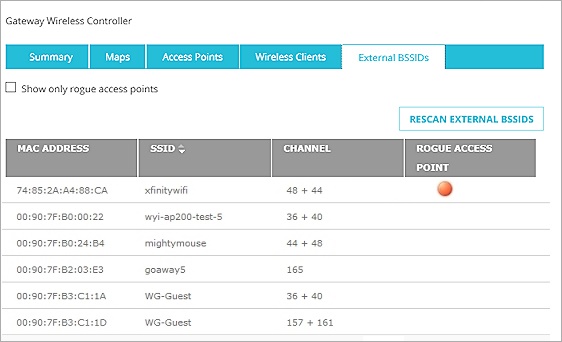
Para habilitar la detección de rogue access point y agregar puntos de acceso a la lista de excepciones, consulte Habilitar Rogue Access Point Detection con el Controlador Inalámbrico Gateway.
La función Rogue Access Point Detection para el Controlador Inalámbrico de Puerta de Enlace y los WatchGuard APs administrados es diferente de la función de Rogue Access Point Detection diseñada para dispositivos inalámbricos Firebox con capacidades inalámbricas integradas.
Para obtener información sobre las diferencias entre los dispositivos inalámbricos Firebox y los WatchGuard APs, consulte Soluciones Inalámbricas de WatchGuard. Para obtener información sobre la Detección de Rogue Access Points para dispositivos inalámbricos Firebox, consulte Rogue Access Point Detection.
Ver también
Usar Mapas del Controlador Inalámbrico de la Puerta de Enlace